Referencia del Explorador de layouts de AutoCAD
Para acceder al Explorador de layouts, seleccione la ficha Factory > Paletas > Explorador de layouts.
Menú Seleccionar una opción
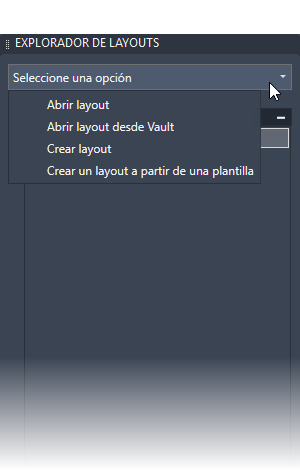
El Explorador de layouts se compone de lo siguiente:
| Comando | Descripción |
|---|---|
| Layouts recientes | Seleccione un elemento en la lista de Layouts recientes que se proporcionan en el Explorador de layouts. La lista Layouts recientes contiene una lista de los layouts que se han creado recientemente, se ha trabajado en ellos, o se han abierto en el Explorador de layouts. En la lista Layouts recientes en el Explorador de layouts, puede mover el cursor sobre un nodo de layout para ver la información de herramienta que muestra la ruta del layout en la unidad de red o local. |
| Abrir presentación | Seleccione Abrir layout para seleccionar un layout a fin de abrirlo en Factory Design. |
| Abrir layout desde Vault | Seleccione Abrir layout desde Vault para seleccionar un layout desde la biblioteca de Vault y abrirlo en Factory Design. |
| Crear layout | Seleccione Crear layout para crear un layout, dar nombre al layout, guardarlo y abra un layout en blanco de Factory Design para empezar a trabajar. |
| Crear layout a partir de una plantilla | Seleccione Crear layout a partir de plantillay, a continuación, seleccione el archivo de plantilla para iniciar el layout, elija una ubicación, asígnele un nombre y guarde el nuevo layouts. El nuevo layout se abre en Factory Design para su edición. |
Opciones de menús contextuales
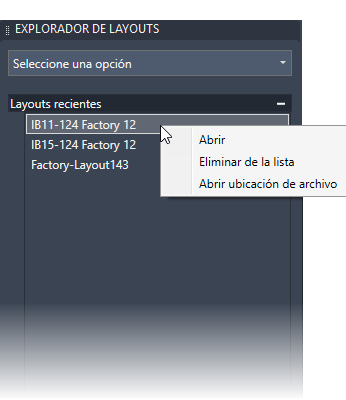
| Comando | Descripción |
|---|---|
| Abrir | En el menú contextual, seleccione Abrir para abrir el layout en AutoCAD, Inventor o Navisworks. |
| Eliminar de la lista | En el menú contextual, seleccione Eliminar de la lista para eliminar el layout de la lista de layouts recientes. |
| Abrir ubicación de archivo | En el menú contextual, seleccione Abrir ubicación de archivo para abrir la carpeta local en la que se guardó el layout. |
¿Necesita más información?
Para obtener más información sobre:
- Creación de un layout en Inventor, consulte Creación de un layout de Factory en Inventor.
- Creación de un layouts en AutoCAD, consulte Inicio de flujos de trabajo entre productos en AutoCAD o Colocar componentes de Factory.
- Las opciones disponibles en el Explorador de layouts de AutoCAD o Inventor, consulte Creación de un layout de Factory.
- Trabajo con el Explorador de layouts de Factory, consulte Trabajo con el Explorador de layouts.